vu三潭映月效果制作教程(一)创建山体和水体
1. 单击左侧工具栏上的[创建地形]按钮和[创建水面]按钮,在场景中创建一个山体和水体,调整山体的位置和大小,此场景不需要无限地面,因此将其关闭,如图12.002所示。
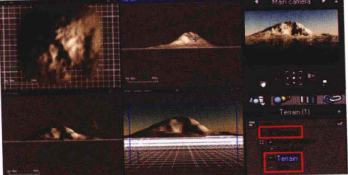
2. 按下键盘上的Ctrl+F9键,打开Render Options[渲染选项]对话框,设置Render destination[渲染目标]为Render to screen[渲染至屏幕]模式,然后设置Aspect ratio[宽高比]为Widescreen(16:10)[宽屏16:9]模式,将大小设置为640x400,如图12.003所示。
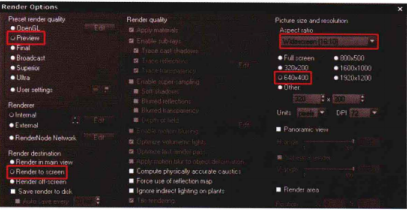
3. 选择山体,在右上角的材质边上单击圈[指定材质]按钮,在弹出的面板中选择Landscapes[地貌]的TerrainScapes[地貌景观]组中的FallGroundCover[秋季植物覆盖的地面]材质预设,如图12.004所示。
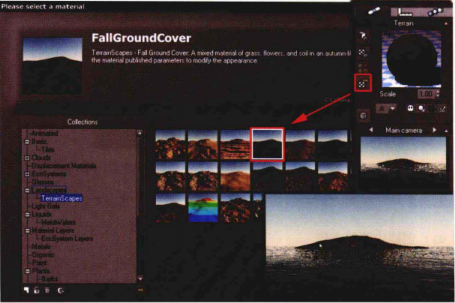
4.将水的材质切换为Wavy Shore[海滩波浪]材质,打开Advanced Materiel Editor[高级本质编辑器]窗口,将水材质的Foam[泡沫]层删除,如图12.005所示。
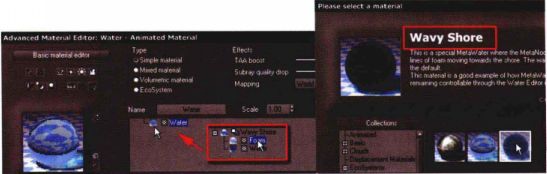
5.将山体复制出两个,并使用移动、缩放、旋转工具进行布局,如果觉得山体造型太过统一,可以进入Terrain Editor[地形编辑器]中,重新创建随机地形,如图12.006所示。
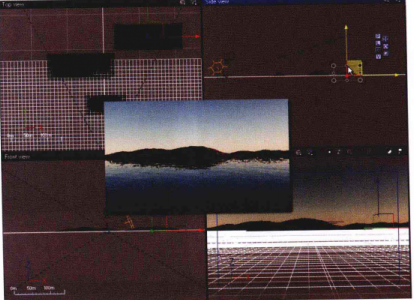
6.再次将山体复制出两个,并使用移动、缩放、旋转工具把山体放置在远方,作为背景山体,同样可以进入Terrain Editor[地形编辑器]中重新创建随机地形,如图12.007所示。
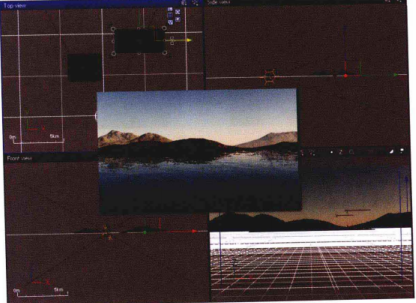
热门课程
专业讲师指导 快速摆脱技能困惑相关文章
多种教程 总有一个适合自己专业问题咨询
你担心的问题,火星帮你解答-
为给新片造势,迪士尼这次豁出去了,拿出压箱底的一众经典IP,开启了梦幻联动朱迪和尼克奉命潜入偏远地带卧底调查 截至11月24日......
-
此前Q2问答环节,邹涛曾将《解限机》首发失利归结于“商业化保守”和“灰产猖獗”,导致预想设计与实际游玩效果偏差大,且表示该游戏......
-
2025 Google Play年度游戏颁奖:洞察移动游戏新趋势
玩家无需四处收集实体卡,轻点屏幕就能开启惊喜开包之旅,享受收集与对战乐趣库洛游戏的《鸣潮》斩获“最佳持续运营游戏”大奖,这不仅......
-
说明:文中所有的配图均来源于网络 在人们的常规认知里,游戏引擎领域的两大巨头似乎更倾向于在各自赛道上激烈竞争,然而,只要时间足......
-
在行政服务优化层面,办法提出压缩国产网络游戏审核周期,在朝阳、海淀等重点区将审批纳入综合窗口;完善版权服务机制,将游戏素材著作......
-
未毕业先就业、组团入职、扎堆拿offer...这种好事,再多来一打!
众所周知,火星有完善的就业推荐服务图为火星校园招聘会现场对火星同学们来说,金三银四、金九银十并不是找工作的唯一良机火星时代教育......

 火星网校
火星网校
















